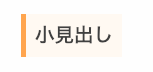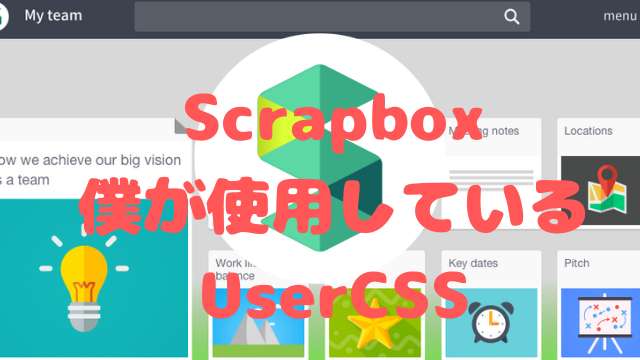
UserCSSはScrapboxの見た目やフォントなどを変更することができます。他のツール、アプリでは見た目の変更ができないのが多かったです。
Scrapboxの大きな魅力の一つです。
Scrapboxの他の使い方については『僕の『Scrapbox』の使い方をまとめ』でまとめています。
自分用とproject全体
『自分のページ』にCSSを書くことで自分にだけ有効なCSSを適用できます。
project全体に有効にする場合は『settings』というページを作りCSSを書きます。そのプロジェクト内の全員に有効なCSSとなります。公開プロジェクトの場合、ログインしていないゲストに対しても有効です。
僕が使っているUserCSS
イタリック(斜体)にマーカー
イタリック(斜体)にマーカーを引きます。緑色のマーカーです。 #ABFF4Fのところを変更すればマーカーの色を変えることができます。
|
1 2 3 4 5 6 7 8 |
code:style.css /* イタリックによる強調をマーカーっぽくする */ .line .deco-\/{ background: linear-gradient(transparent 10%, #ABFF4F 25%, #ABFF4F 70%, transparent 90%) } |
斜体をせずにマーカーを引きたい場合はどうすればいいのでしょうか?
強調文字にマーカーを引く
Scrapboxは*の数で文字をどんどん大きくすることができます。
*を1回の場合、強調文字にマーカーを引くCSSです。
|
1 2 3 4 5 6 7 8 |
code:style.css /* ストロングをマーカーっぽくする */ .line strong.level-1{ background: linear-gradient(transparent 10%, #FAE2E1 25%, #FAE2E1 70%, transparent 90%) } |
小見出し
[*** ]を小見出しにするCSSです。
|
1 2 3 4 5 6 7 8 9 10 11 12 13 14 15 16 |
code:style.css /* [*** ]<-これを小見出しに */ .line strong.level-3{ padding: 0.5em;/*文字周りの余白*/ color: #494949;/*文字色*/ background: #fffaf4;/*背景色*/ border-left: solid 5px #ffaf58;/*左線(実線 太さ 色)*/ font-size:1.3em } |
#で始まるタグをラベル風にする
ではじまるタグをラベル風にします。これ、結構かわいくてお気に入りです。
|
1 2 3 4 5 6 7 8 9 10 11 12 13 14 15 16 17 18 19 20 21 22 23 24 25 26 27 28 29 30 31 32 33 34 35 36 |
code:style.css /* #で始まるタグをラベル風にする */ a[type="hashTag"]{ display: inline-block; padding: 2px 8px; margin: 0 8px 10px 0; background: #fff; color: #f27e48; font-size: 0.8em; border: 1px solid #f27e48; border-radius: 3px; transition: .3s; -webkit-transform: scale(1); transform: scale(1); } a[type="hashTag"]:hover{ -webkit-transform: scale(1.1); transform: scale(1.1); } |
ScrapboxのCSSを調べてたら、ものすごい方が。→『settings – Porin’s Room』こちらを参考に変更しようと思っています。
Scrapboxについてもっと深く知りたいならこちらの本がおすすめです。